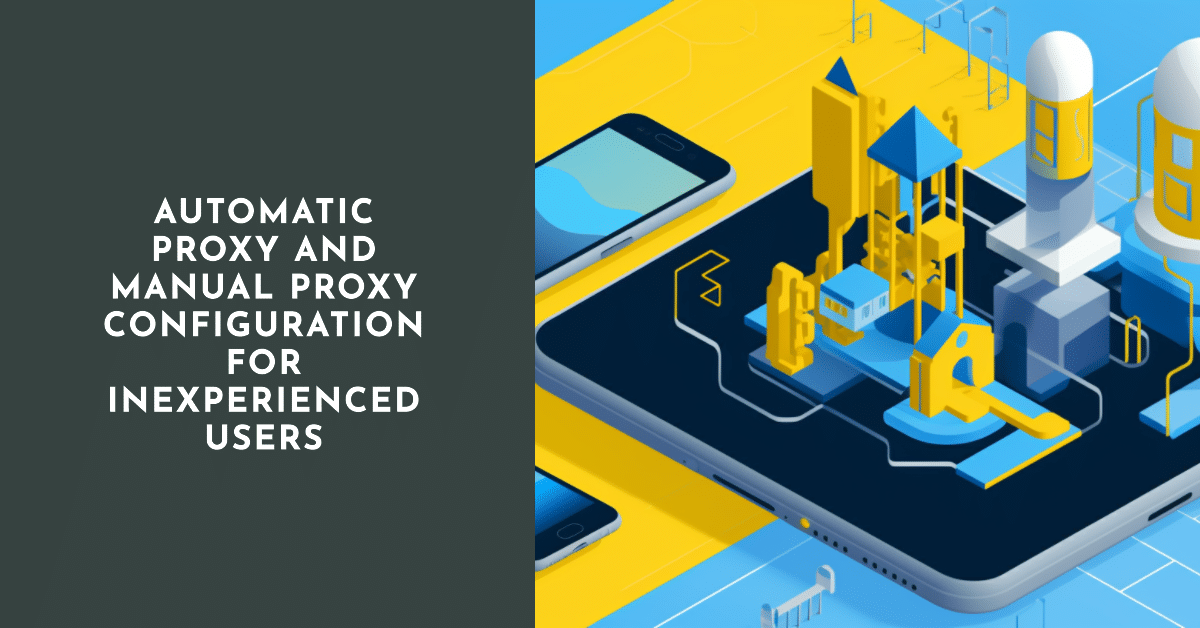
경험이 부족한 많은 사용자는 인터넷에서 길을 잃고이 소프트웨어 또는 해당 소프트웨어가 필요한 이유를 항상 이해하지 못합니다. 또한 대부분의 사용자는 프로그램이 자신에게 유용한지, 그 용도가 무엇인지, 필요한지 여부를 항상 이해하지 못합니다.
예를 들어, 많은 사이트가 리소스에 대한 사용자 액세스를 차단하거나 거부하는 경우가 있습니다. a 프록시 차단을 우회하려면 가 최고의 솔루션입니다. 이 애플리케이션의 도움으로 모든 사용자는 보호를 우회하고 리소스에 액세스할 수 있습니다. 또는 프록시를 사용하여 네트워크에서 완전한 익명의 사람이 될 수 있습니다. 대부분의 사용자에게는이 기능이 불필요 해 보일 수 있습니다. 숨길 것이 아무것도 없으니까요. 사실, 각 사용자는 기밀 데이터를 가지고 있습니다. 아무도 이 데이터를 공개하고 싶어하지 않지만, 현대 기술은 제3자가 데이터를 쉽게 얻을 수 있는 정점에 도달했습니다.
실제 프록시 서버 가 도움이 될 수 있습니다:
- 를 사용하여 사용자의 IP 주소를 비밀로 유지합니다;
- 리소스 또는 노드에 대한 익명 액세스를 얻습니다;
- 프록시 서버의 도움으로 누구나 자신의 데이터를 보호할 수 있습니다.
프록시를 사용하여 잠금을 우회하는 방법, 구성 방법

현재 프록시 서버 사용을 금지하는 법률은 없습니다. 실제로 이러한 프로그램은 IT 전문가가 작업하는 데 도움이되는 기술 도구입니다. 예를 들어, 다른 국가의 사용자에 대한 사이트의 응답을 확인하기 위해.
일반 사용자도 프록시 서버를 사용하여 매우 간단하게 수행할 수 있습니다.
IT 전문가가 아니어도 다음과 같은 사실을 알 수 있습니다. 프록시 서버를 활성화하는 방법. ...에 이것은 컴퓨터에 조금 익숙한 사람조차도 어떤 사람이 할 수있는 상당히 간단한 조작 세트입니다. 먼저 운영 체제의 네트워크 연결 설정으로 이동하여 "프록시"탭 또는 연결 설정을 찾아야합니다. 여기에서 연결할 모든 값을 지정할 수 있습니다. 데이터의 정확성을 확인한 다음 변경 사항을 저장하는 것이 중요합니다. 모든 것이 올바르게 완료되면 네트워크 연결은 프록시를 통해서만 수행됩니다.
더 간단한 옵션도 있습니다. 예를 들어 다음과 같이 할 수 있습니다. 에서 프록시 사용 Firefox 또는 기타 최신 브라우저를 사용하세요.
수동 연결 모드를 고려해 봅시다. 이렇게하려면 열려있는 인터넷 서버를 찾아 모든 설정을 기록하거나 저장해야합니다. 이것은 주소, 게이트웨이 번호 등이있는 일련의 값입니다. 이전에는 모든 초기 설정을 저장해야하며 문제가 발생할 경우 연결을 복원하고 프록시 선택 및 구성을 계속할 수 있습니다.
이제 다음과 같이 재구성해 보겠습니다. 시작 네트워크 연결 프록시를 통해. 이렇게하려면 Windows 버전에 따라 로컬 네트워크 설정으로 이동하여 "네트워크 설정"항목을 찾아야합니다. 여기에서 자동 감지를 선택하거나 선택한 프록시 서버 연결 지침에 지정된 데이터를 입력합니다. 수동 데이터 복사의 경우 서버 주소와 해당 포트가 필요합니다.
견적: 연결할 포트와 주소를 여러 개 입력할 수 있습니다. 프록시 - 대체 옵션입니다. 지정된 경우 해당 옵션을 사용해야 합니다.
다음 단계는 연결을 확인하는 것입니다. 이렇게 하려면 사이트 페이지로 이동하여 IP 주소를 확인하고 결과를 확인할 수 있습니다(주소가 변경된 경우 프록시가 정상적으로 작동하는 것입니다).
신청할 수 있으며 프록시 설정 사용 수동 모드가 아닌 자동 모드입니다. 이 경우 설정 파일을 PC에 다운로드하거나 파일이 있는 로컬 주소를 기억해 두어야 합니다. 다음으로 PC에서 네트워크 설정을 열고 해당 항목에 파일 위치를 지정해야 합니다. 설정이 자동으로 설정되며 프록시 서버를 즉시 사용할 수 있습니다.
일단 로컬 네트워크의 프록시는 설정하고 작동하면 차단에 문제가 없습니다. 모든 보호는 사용자의 IP 주소를 대상으로했으며 변경되었으며 다른 국가에 속할 수도 있으므로 프록시를 사용하는 사용자에 대한 차단은 무섭지 않습니다.
프록시를 설정하는 가장 쉬운 방법

위의 옵션이 복잡해 보이면 훨씬 쉽게 만들 수 있습니다. 경험이 없는 분들도 쉽게 배울 수 있는 방법이 있습니다. 컴퓨터에 프록시 서버를 설치하는 방법 를 클릭하고 사용을 시작하세요.
이러한 경험이 부족한 사용자는 일반적으로 네트워크를 서핑하는 동안 차단을 우회하는 방법을 찾습니다. 따라서 사용하는 브라우저 전용으로 프로그램을 설정하는 것으로 충분합니다.
브라우저 유형에 관계없이 설치는 동일합니다. 소위 프록시 서버 확장이라는 특수 확장이 필요합니다. Google의 예는 다음과 같습니다:
- 확장 탭을 엽니다;
- Google 확장 프로그램 스토어로 이동합니다;
- '프록시 서버' 또는 '프록시 서버'를 검색 시스템으로 드라이브합니다;
- 원하는 확장 기능을 설정하고 있습니다.
이러한 조작이 끝나면 브라우저의 프록시 서버가 완전히 작동하여 사용할 수 있습니다.
인용: 프록시 확장이 작동하려면 브라우저를 다시 시작해야 하는 경우가 있습니다.
오페라에서 프록시 서버 구성, 불꽃 놀이, YANDEX 브라우저 및 기타는 약간의 차이가 있지만 비슷한 방식으로 수행됩니다. 확장을 찾아서 설치하고 기능을 사용하는 원칙은 동일하게 유지됩니다.
Windows 7, 10에서 프록시 서버 설정을 확인하는 방법
이를 위해 몇 가지 단계를 수행해야 합니다. 우선, 일반적인 연결 속도를 측정하고 현재 IP 주소를 찾아야 합니다. 연결 속도 측정을 제공하는 모든 웹 사이트가 이러한 작업에 도움이 될 것입니다.
견적: 과속을 위한 인기 리소스입니다, IP 주소, 핑은 2ip 리소스입니다.
사이트로 이동하여 테스트를 수행하고 데이터를 기록하거나 기억하세요. 다음, 에서 프록시 서버를 설정합니다. Chrome 또는 다른 브라우저를 사용하거나 PC 전체에 프록시를 설정할 수 있습니다. 이를 위해 확장 프로그램을 사용하거나 연결 데이터를 수동/자동으로 입력할 수 있습니다.
프록시 서버의 구성, 설치 및 연결이 완료되면 사이트로 돌아가서 연결 품질을 확인해야 합니다.
우선, IP 주소에주의를 기울여야합니다. 그는 변경해야합니다. 동일하게 유지되면 프록시 서버가 올바르게 구성되지 않은 것이므로 데이터를 다시 확인해야합니다. 그래도 도움이되지 않으면 다음을 선택해야합니다. 다른 프록시 서버.
다음 항목은 핑 테스트입니다. 그는 너무 많이 자랄 필요가 없습니다. 예를 들어 일반 연결의 경우 값은 40이고 프록시 연결의 경우 80-100보다 높지 않아야합니다. 핑이 높을수록 네트워크 작업의 편의성이 떨어지고 사용자의 행동에 대한 사이트의 반응이 느려집니다.
마지막 체크포인트는 수신 및 발신 속도입니다.
핑과 달리 그 의미는 떨어질 것입니다. 그러나 가을은 거대해서는 안됩니다. 네트워크 0.5-1 M / 비트에서 작동하기에 충분합니다. 데이터를 다운로드해야하거나 그 반대로로드해야하는 경우 큰 속도를 제공 할 프록시 서버를 찾아야합니다.





